Come trasferire file da Windows a iPhone o iPad

Ti piacerebbe sapere come trasferire file da Windows a dispositivi iPhone o iPad? Questa guida passo-passo ti aiuta a farlo con facilità.

Se vai a scattare una foto utilizzando l'app Fotocamera sul tuo Apple iPhone o iPad e trovi un messaggio di errore che dice " Impossibile scattare foto - Non c'è abbastanza spazio di archiviazione disponibile per scattare una foto. Puoi gestire il tuo spazio di archiviazione in Impostazioni. “, potresti essere confuso su cosa fare. Possiamo aiutarti con questo tutorial.
Ciò che ti dice questo messaggio è che tutto lo spazio di archiviazione disponibile sul tuo iPhone o iPad è in uso. Selezionando " Impostazioni " su questo messaggio ti verrà fornito un elenco di app e la quantità di spazio di archiviazione che stanno utilizzando. Puoi raggiungere questa schermata in qualsiasi momento andando su “ Impostazioni ” > “ Generale ” > “ Utilizzo ”.
Puoi selezionare un'app che occupa una grande quantità di spazio, quindi selezionare " Elimina app ". Ciò libererebbe spazio sufficiente per contenere le foto. Potresti non volerlo fare se apprezzi ogni singola app.
Nella maggior parte dei casi, puoi cancellare musica e foto indesiderate dal dispositivo per liberare spazio.
Apri l' app " Foto ".
Apri l' album " Eliminati di recente ".
Elimina le foto da questo album.
Ciò libererà spazio sul telefono indipendentemente dal fatto che utilizzi o meno iCloud per archiviare le foto.
Puoi liberare spazio mentre sei in giro eliminando la musica indesiderata dal dispositivo. Quello che mi piace fare è individuare un intero album senza il quale posso vivere ed eliminarlo seguendo questi passaggi.
Apri l' app " Musica ".
Seleziona un artista che ha brani memorizzati sul dispositivo che desideri eliminare.
Individua un brano musicale memorizzato sul dispositivo. Se la traccia ha un'icona a forma di nuvola, significa che non è memorizzata sul dispositivo. Dovrai trovare tracce che non hanno questa icona.
Scorri verso sinistra sul nome del brano. Dovrebbe apparire un pulsante che dice " Elimina ".
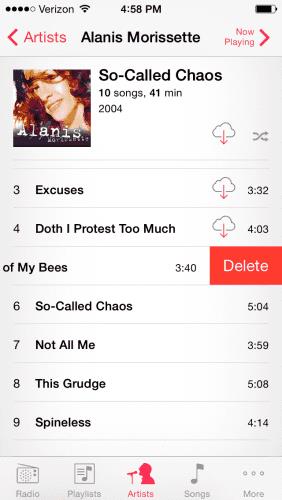
Tocca " Elimina " e la canzone è sparita. Ripeti i passaggi da 3 a 5 finché non hai liberato spazio sufficiente. In genere, mi piace trovare circa 10 canzoni.
Torna all'app " Fotocamera " e prova a scattare una foto. Dovresti essere in grado di farlo senza che venga visualizzato il messaggio "Impossibile scattare foto".
Per evitare che lo spazio di archiviazione del tuo iPhone o iPad venga consumato, segui questi passaggi.
Collega il tuo dispositivo Apple al PC e avvia “ iTunes ”.
Seleziona il tuo dispositivo, quindi seleziona " Musica ".
Deseleziona l'opzione " Riempi automaticamente lo spazio libero con i brani ".
Seleziona " Sincronizza ".
Se questi passaggi non risolvono la visualizzazione regolare di questo messaggio di errore, potrebbe essere necessario rimuovere alcune app, foto o video dal dispositivo.
Ti piacerebbe sapere come trasferire file da Windows a dispositivi iPhone o iPad? Questa guida passo-passo ti aiuta a farlo con facilità.
Personalizza il tuo iPad per dargli un aspetto personale. Ecco alcuni utili suggerimenti per iniziare a cambiare cose come lo stile del font.
Risolvi un problema in cui lo schermo dell
Scopri come accedere alla SIM card sull
Scopri come eseguire un hard e soft reset dell
Ti mostriamo diversi modi per spegnere la radio su Apple iPhone, iPad o iPod Touch. Scopri le soluzioni più efficaci per gestire le tue app musicali.
Scopri come visualizzare la versione desktop completa di YouTube in Safari per iOS e accedere a tutte le sue funzionalità.
Hai problemi con lutilizzo dei piccoli tasti sulla tastiera del tuo dispositivo? Ecco 8 modi per ingrandire la tastiera sul tuo iPhone e iPad.
Risolvi l
Scopri come sincronizzare i memo vocali registrati su iPhone o iPad con iTunes sul tuo computer in pochi semplici passaggi.
Risolvi un problema in cui lo schermo dell\
Microsoft afferma che Cortana arriverà su altre piattaforme tra cui iOS e Android, offrendo ai consumatori un'alternativa a Siri e Google Now
Se hai problemi con la sincronizzazione di blocchi appunti di grandi dimensioni con molti allegati in OneNote per iOS, ecco una possibile soluzione.
Come abilitare il misuratore della percentuale della batteria su Apple iPhone, iPad o iPod Touch.
Scopri come eliminare i suggerimenti dell'app Siri sul tuo Apple iPhone e iPad.
Risolvi un problema con iMessage che si blocca in attesa dell'attivazione sul tuo dispositivo Apple iOS.
Qualcosa da controllare se i servizi di localizzazione selezionati sul tuo Apple iPhone, iPad o iPod Touch sono disattivati.
Salva o appunta le posizioni nell'app Apple iOS Maps in modo da potervi accedere in un secondo momento.
3 cose che puoi provare se il tuo Apple iPhone o iPad è bloccato o non risponde.
Istruzioni su come visualizzare il sito Twitter desktop completo sul tuo dispositivo Apple iOS.
Risolvi un problema in cui lo schermo dell
Scopri come accedere alla SIM card sull
In questo articolo trattiamo di come risolvere un problema in cui la navigazione delle mappe e le funzionalità GPS non funzionano correttamente sull
Scopri come eseguire un hard e soft reset dell
Ti mostriamo diversi modi per spegnere la radio su Apple iPhone, iPad o iPod Touch. Scopri le soluzioni più efficaci per gestire le tue app musicali.
Scopri come visualizzare la versione desktop completa di YouTube in Safari per iOS e accedere a tutte le sue funzionalità.
Hai problemi con lutilizzo dei piccoli tasti sulla tastiera del tuo dispositivo? Ecco 8 modi per ingrandire la tastiera sul tuo iPhone e iPad.
Il tuo Apple Watch scarica la batteria più velocemente del normale? Leggi il post per scoprire come risolvere il problema con il consumo della batteria di Apple Watch.
Scopri quattro modi per eseguire il mirroring dello schermo dell
Scopri quanto è accurato il contatore di calorie di Apple Watch e come usarlo per monitorare la tua attività fisica.




















